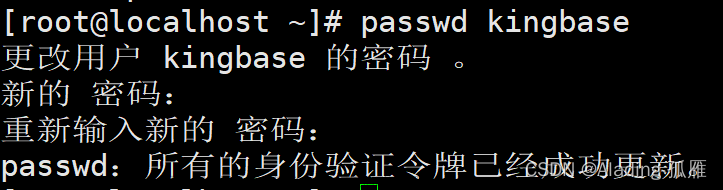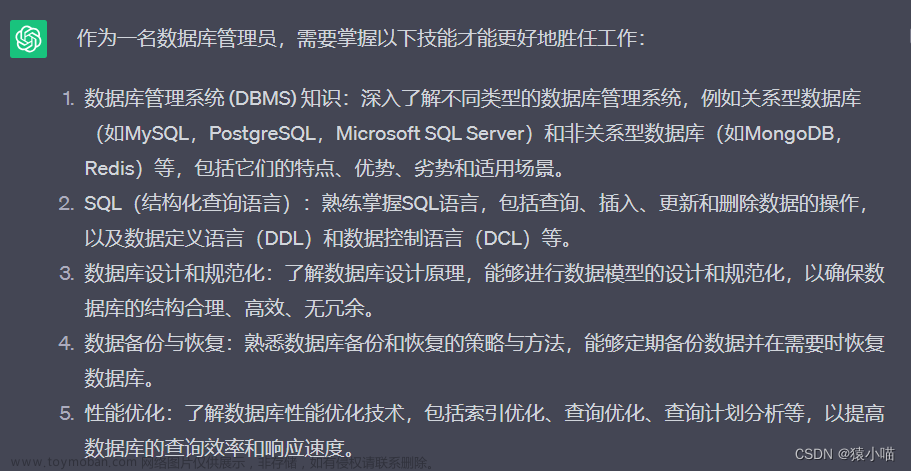1、查看bash日志
history命令显示日期和时间
2、打印时候对行列转换
xargs命令是改变已存在的文件的输出格式。“cat 文件名”是根据文件的行分隔符输出显示在屏幕上。如想改变一下,想把所有行合并为一行,就可以使用管道及xargs命令。
cat 文件名 |xargs
由按行显示一列→全部按空格分隔显示为一行
b.行转列
通过xargs命令可以把一列内容转为一行,同样也可以把一行内容转为一列。
echo {1..5} |xargs -n1
由一行转为一列
-n1选项中,-n是指定转化列数,1就是转为1列。如果-n2就是转为2列,等等
3、按照某列进行排序或者求和
使用于所有命令,中间用管道|隔离开
1.将文本中第2列数据求和
awk ‘{sum+=$2} END {print sum}’ a.txt
样例:a.txt
a.txt

执行 awk命令

2.sort 命令
-n 以数字排序(若不加则把文本中的数字当做字符)
-k 后面接数字k,以第k列关键字排序
-t 后面接字符,设置分隔符,默认是空格或者\t
4、命令 w 可以查看当前系统的负载

5、查看服务器有几个CPU的方法
cat /proc/cpuinfo
6、用vmstat命令监控系统的状态
命令w查看的是系统整体上的负载,通过看那个数值可以知道当前系统有没有压力。但他无法精准的判断压力在哪里(CPU、内存、磁盘等),所以就要用到vmstat。vmstat打印有着6部分:procs、memory、swap、io、system和cpu。要重点关注一下r、b、si、so、bi、bo着几列信息。
命令w查看的是系统整体上的负载,通过看那个数值可以知道当前系统有没有压力。但他无法精准的判断压力在哪里(CPU、内存、磁盘等),所以就要用到vmstat。vmstat打印有着6部分:procs、memory、swap、io、system和cpu。要重点关注一下r、b、si、so、bi、bo着几列信息。
7、命令 top 显示进程所占的系统资源

在top状态下按Shift+m键可以按照内存使用大小排序,按数字1可以列出所有核CPU的使用状态,按q键可以退出top
命令top -bn1 表示非动态打印系统资源的使用的情况,可以用在shell脚本中
8、用sar命令监控系统状态
命令sar是十分强大的,它可以监控系统几乎所有的资源的状态,比如平均负载、网卡流量、磁盘状态、内存使用等。与其他系统状态监控工具不同,它可以打印历史信息,可以显示当天从零开始到当前时刻的系统状态信息。如果没安装这个命令,请使用命令 yum install -y sysstat 安装。
查看网卡流量:sar -n DEV

这个命令会把当天记录的网卡 信息打印出来,每隔十分钟记录一次。IFACE这一列表示设备名称;rxpck/s这一列表示收取的包的数量;txpck/s这一列表示每秒钟发出去的包的数量;rxkB/s这一列表示每秒收取的数据量(单位为kb),txkB/s这一列表示每秒钟发送的数据量。
如过丢包严重,就需要查看网卡流量 是否异常,如果rxpck/s那一列的值大于4000,或者rxkB/s那一列大于5000000,就很有可能被攻击了。正常的服务器网卡流量不会这么高,除非在复制数据。如果想看实时网卡流量:

如果使用 -f 可以查看某一天的网卡流量历史,后面跟文件名。
sar -n DEV -f /var/log/sa/sa12

可以查看12号当天的网卡浏量了
查看历史负载 sar -q

这个命令可以查看服务器在过去某个时间的负载状况
9、用free命令查看内存使用状况

10、用ps命令查看系统进程

口PID:表示进程的ID。在linux中,内核管理进程就是靠pid来识别和管理某一个进程。
口STAT:表示进程的状态。进程状态分为以下几种:
D:不能中断的进程。R:正在运行的进程。S:已经中断的进程(大部分的状态)T:已经停止或者暂停的进程。X:已经死掉的进程。Z:僵尸进程。<:高级优先进程。N:低级优先进程。L:在内存中被锁了内存分页。S:主进程。l:多线程进程。+:在前台运行的进程
常用的命令:ps aux |grep -c sshd

用来查看某个进程或者它的数量。grep命令本身也算一个进程
11、用ifconfig命令查看网卡IP
ifconfig可以打印当前网卡IP的相关信息(如子网掩码、网关等)。

如果修改网卡的IP,可以使用如下命令:
vi /etc/sysconfig/network-scripts/ifcfg-xxx(你的网卡名字)。
如果想重启网卡,可以先关掉网卡,再启动。
ifdown xxx ; ifup xxx xxx为你的网卡名。
ifdown既停用网卡,ifup既启动网卡。
12、VIM使用技巧
删除所有内容
组合命令为:ggdG
gg为跳转到文件首行;
dG为删除光标所在行以及其下所有行的内容;d为删除,G为跳转到文件末尾行;
其它快速定位的方法:
$定位到光标所在行的行末
^定位到光标所在行的行首
gg定位到文件的首行
G定位到文件的末行H HOME 移动到当前窗口的第一行
M MIDDLE当前窗口的中间
L LAST当前窗口的尾部不是最后一行
复制粘贴
yy复制光标所在行
nyy复制n行(从光标所在行开始)
p粘贴到光标所在行的下一行
np粘贴n行,从光标所在行下一行开始
P粘贴到光标所在行,原来内容下移
nP粘贴n行,从光标所在行开始,原来内容下移
撤销和恢复
u就是撤销之前的操作
ctrl+r就是恢复(取消)撤销的动作
助记find
Fx表示向前找x这个字符在哪
fx表示向后找x这个字符在哪
3fx表示向后找第三个x字符
tx同fx向后找只不过停在了前面一个字符
Tx同Fx 向前找只不过停在后面一个字符
13、命令行按home键回到命令行的头部
参考:https://www.cnblogs.com/mzj0609/p/14059396.html
vim的超详细使用方法文章来源:https://www.toymoban.com/news/detail-690634.html
【VIM】《VIM实用技巧》总结 - 知乎文章来源地址https://www.toymoban.com/news/detail-690634.html
到了这里,关于Lliux管理员一些小技巧的文章就介绍完了。如果您还想了解更多内容,请在右上角搜索TOY模板网以前的文章或继续浏览下面的相关文章,希望大家以后多多支持TOY模板网!